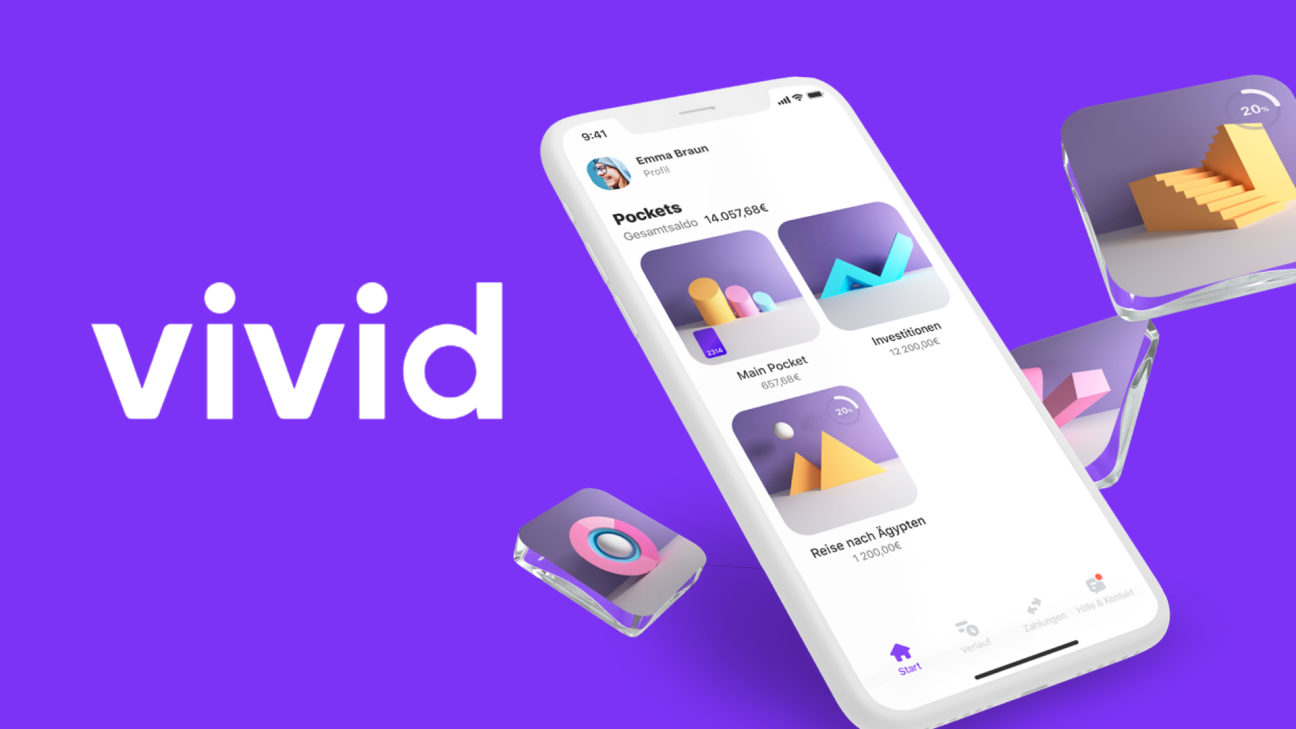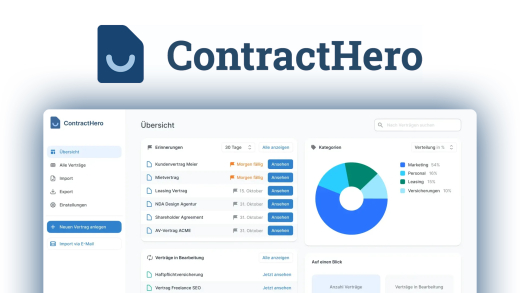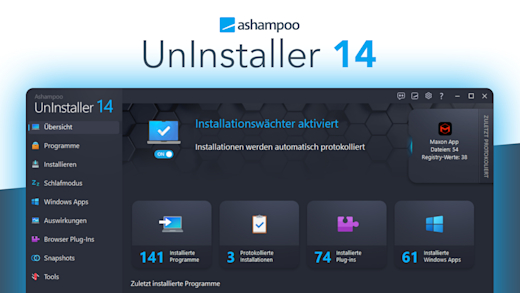Erstelle in wenigen Minuten ein kostenloses Bankkonto direkt per App bei der neuen Onlinebank Vivid. Was damit alles möglich ist, wie alles funktioniert, was es für Konditionen und Kosten gibt und wie meine persönlichen Erfahrungen im Vergleich zur Konkurrenz sind, erkläre ich dir in diesem Tutorial.
Als Erstes gebe ich dir einen Überblick was die Konditionen und Preise von Vivid sind. Dann erstellen wir gemeinsam ein neues Konto und schauen uns die Oberfläche im Detail an um uns direkt zurecht zu finden. Anschließend werfen wir noch einen genaueren Blick auf unsere Bankkarten und Unterkonten, sowie wie wir Zahlungen tätigen und verwalten können. Auch was es mit dem Cashback auf sich hat und wie wir mit Vivid auch investieren können, werden wir erklären. Abschließend gehen wir noch auf die Einstellungen ein und ich gebe dir ein Fazit, was ich bei Vivid gut und schlecht finde.
Überblick & Preis
Vivid Money ist eine Onlinebank, wie bspw. N26 und Revolut auch, welche dementsprechend keine Filialen wie die Sparkasse, Deutsche Bank oder Co. hat und die Kontoführung ausschließlich über die Webseite oder App getätigt werden können. Bei Vivid Money aktuell sogar nur über die App, welche du auf deinem Smartphone oder Tablet installieren kannst. Der Vorteil zu einer herkömmlichen Bank sind einmal die Kosten, welche geringer ausfallen und die Flexibilität durch das einfache erstellen von Unterkonten mit eigener IBAN, mehreren Karten, wo du dir auch eine physische VISA-Karte kostenlos bestellen kannst und vielen mehr Optionen. Doch wie sieht es preislich konkret aus? Grundsätzlich kann man ein kostenloses Konto erstellen, mit welchem alle Überweisungen gebührenfrei sind, du eine kostenlose physische VISA-Kreditkarte bestellen kannst, um normal in Läden einzukaufen mit der Karte, was auch Gebühren frei ist, sowie wenn du über Google oder Apple Pay bezahlst. Du kannst mit dem kostenlosen Konto im Monat auch bis zu 200 € abheben im Supermarkt bspw. und dein Geld auch zum Live-Kurs mit einer Gebühr von 0,5 % in 40 Währungen umtauschen. Des Weiteren können wir bis zu 15 Unterkonten mit eigener IBAN erstellen, was für Sparziele bspw. praktisch sein können oder für Urlaube, wo die Unterkonten auch eine eigene Währung haben können und wir können pro Monat bis zu 20 € Cashback durch Einkäufe erhalten. Die Funktionen innerhalb der App sind auch alle mit dem kostenlosen Account verfügbar. Jetzt gibt es neben dem kostenlosen Account auch noch Vivid Prime für 9,90 € pro Monat, womit man 1.000 € im Monat kostenlos abheben kann und anschließend 3 % Gebühr mit mindest. 1 € zahlst, wie bei der kostenlosen Version nach 200 € auch. Zusätzlich kannst du bis zu 100 € pro Monat Cashback sammeln, erhältst auf jeden Einkauf generell 0,1 % Cashback und spezielle weitere Cashback-Konditionen. Mit Prime kannst du dir auch kostenlos alle 6 Monate eine physische Metallkarte bestellen, sowie dein Geld in über 100 Währungen zum Wechselkurs von 0,5 % umtauschen. Grundsätzlich muss ich aber sagen, dass die kostenlose Version für die meisten vermutlich ausreicht, Prime lohnt sich erst, wenn man sehr viel Geld ausgibt und sich die Cashbackvorteile lohnen oder wenn man sehr viel Bargeld abheben möchte. Eröffnen wir ein kostenloses Konto, direkt über diesen Link, erhältst du Prime auch in den ersten 3 Monaten kostenlos und es verlängert sich auch nicht automatisch, was sehr Kundenfreundlich ist. Einen genauen Vergleich der beiden Kontooptionen und ihren Konditionen findest du auch nochmal ausführlich hier.
Konto eröffnen (Einrichten)
Doch wie können wir jetzt ein Konto eröffnen, um Vivid Money nutzen zu können? Dafür einfach auf diesen Link klicken, wo wir nur unsere E-Mail-Adresse eingeben müssen. Öffnen wir die erhaltene E-Mail direkt auf unserem Smartphone, kommen wir direkt zur App, welche wir aus unserem AppStore installieren müssen, um ein Konto zu erstellen. Wie schon gesagt, Vivid Money kann man aktuell ausschließlich über die App verwenden. Nach der Installation müssen wir unser Geschlecht und vollen Namen eingeben, sowie das Land in welchem wir leben, unsere Staatsangehörigkeit und Geburtstag mit Geburtsort. Welcher Berufstätigkeit wir nachgehen und ob wir Steuern in den USA bezahlen müssen, müssen wir angeben. Optional können wir unsere Steuernummer angeben, wenn wir später auf die Investment-Optionen zugreifen möchten, was ich erstmal nicht tu. Dann können wir unsere Adresse auf der Karte auswählen oder manuell eingeben, welche notwendig ist, damit sie uns die physische Karte zuschicken können. Für die Account-Erstellung müssen wir dann noch unsere E-Mail-Adresse und Handynummer eingeben und mit erhaltenem Code bestätigen. Die AGBs müssen wir uns dann auch durchlesen und akzeptieren, sowie versichern, dass wir es für uns selbst eröffnen. Als vorletzten Schritt müssen wir dann unsere Identität bestätigen, was normal ist, wenn man ein Bankkonto eröffnen möchte. Das geht einfach direkt Online, wo man mit IDnow verbunden wird und einen Videocall macht, wo man seinen Ausweis zeigen muss und paar Fragen beantworten. Wem das zu kompliziert ist kann auch seine Identität bei einer Deutschen-Post-Filiale bestätigen, was aber vom Zeitaufwand und Bestätigung länger dauert. Haben wir unsere Identität bestätigt, werden unsere Daten kurz überprüft und dann können wir schon auswählen, ob wir eine physische Karte per Post erhalten wollen oder erstmal nur virtuell über die App und mit Google oder Apple Pay nutzen möchten. Wir können die physische Karte später auch immer noch in der App nachträglich einmal im Jahr kostenlos bestellen. Dann sehen wir eine Vorschau der Karte und können den Namen nochmal ändern und müssen abschließend ein Passwort für unser Konto festlegen, was sehr sicher sein sollte. Damit wir dieses nicht jedes Mal, wenn wir die App starten eingeben müssen, können wir auch noch einen kurzen Pin oder falls es dein Handy unterstützt einen Fingerabdruck oder Gesichtserkennungssperre aktivieren. Jetzt haben wir schon alles eingestellt und unser Konto ist fast ready. Wir können es noch nicht verwenden, da wir noch unsere Steueridentifikationsnummer angeben müssen, um das Konto nutzen zu können. Es kann gut sein, dass direkt nach der Erstellung dein Konto gesperrt ist, hier einfach paar Stunden warten, bis es freigeschaltet wurde.
Oberfläche
Schauen wir uns die App jetzt mal im Detail an, um zu verstehen, was grundsätzlich alles möglich ist und wo wir alle Sachen finden. Auf der Startseite sehen wir ganz oben direkt unser Profil, über welches wir unsere persönlichen Daten verwalten können. Hier können wir auch unser Abo verwalten, falls wir Prime abonniert haben und alle Unterlagen einsehen, wie Kontoauszüge und von unseren Wertpapiergeschäften, falls wir die Investments-Funktion nutzen. Schließlich sehen wir hier auch unsere Einstellungen, später mehr dazu und unsere Bankdaten, also IBAN, BIC und auf welchen Namen das Konto geht. Ganz unten können wir uns in der App auch mit unserem Account ausloggen. Zurück auf der Startseite, bzw. dem Pockets-Bereich im Menü, sehen wir dann unser Konto und unsere Unterkonten in einer Kachelübersicht. Hier sehen wir unter dem Namen und Vorschaubild auch immer den Betrag welcher in diesem liegt und ganz oben auch der Betrag von allen zusammen gefasst. Unter den Konten haben wir dann noch unsere virtuellen und physischen Karten, welche mit unserem Konto aktiviert sind. Im nächsten Kapitel noch mehr dazu. Im zweiten Bereich im Menü, den Transaktionen, sehen wir alle unsere Kontobewegungen in einer Listenansicht. Also egal, ob wir Geld einzahlen, auszahlen oder verschieben, wird dies hier protokolliert und auch kategorisiert. Das hat den Vorteil, dass wir uns hier am oberen Rand auch eine Analyse anschauen können, wo wir sehen, wofür wir wie viel in einem bestimmten Zeitintervall ausgeben. Im Menü unter Rewards, können wir sehen für welche Shops wir Cashback beim Kauf erhalten. Hier sehen wir auch nochmal die Reward-Vorteile eines Prime-Kontos und Kaufen wir in einem Laden häufiger ein, erhalten wir über das Champion-Programm ggf. auch mehr Cashback. Unter Zahlungen im Menü können wir dann direkt Geld von unserem Vivid Konto auf ein anderes Konto überweisen aber auch Geld anfragen. Das ist insbesonders vorteilhaft, wenn die andere Person auch ein Vivid Konto hat, aber man kann die Anfrage auch generell mit jedem Teilen, der dann den angefragten Betrag und deine Kontodaten direkt über einen Link erhält. Hier können wir auch Geld zwischen unseren Unterkonten transferieren und sehen, falls wir Daueraufträge erstellt haben, diese hier auch in einer Liste. Solltest du mit irgendwas speziellem Problem haben, kann dir der Hilfebereich aus dem letzten Menüpunkt sicher helfen. Hier findest du zu allen Bereichen und Möglichkeiten ausführliche Erklärungen und kannst ggf. direkt mit dem offiziellen Support schreiben, der dir bei Problemen mit deinem Vivid Konto am besten weiterhelfen kann. Solltest du die Investment-Funktion nutzen, siehst du hier statt dem Hilfebereich, einen Investment-Bereich und die Hilfe kannst du auf der Startseite über die Sprechblase neben deinem Namen aufrufen.
Karten & Unterkonten (Pockets)
Wir können innerhalb unserer Vivid-Kontos weitere Unterkonten erstellen und auch mehrere Karten haben, welches wir beides auf der Startseite bzw. dem ersten Menüpunkt in der App verwalten können. Hier haben wir oben direkt unsere Konten, auf welche wir klicken können, um ihren aktuellen Kontostand zu sehen. In dieser sehen wir unseren gesamten Kontostand des Kontos und darunter diesen auch in seine Währungen aufgeschlüsselt, falls wir mehrere unterschiedliche drin haben. Ganz oben können wir auch direkt Geld auf das Konto mit einer Banküberweisung einzahlen, wo wir hier dann unsere Vivid-Konto-Daten sehen, welche wir bei der anderen Bank bei der Überweisung eingeben müssen. Alle unsere Unterkonten haben eigene IBANs, sodass es praktisch ist direkt das Geld auf die IBAN vom richtigen Konto zu überweisen. Neben der normalen Überweisung können wir auch direkt eine Anfrage an Freunde per Handynummer schicken. Diese benötigen kein Vivid-Konto um die Anfrage zu erhalten, die sehen dann einfach den angeforderten Betrag und an welches Konto sie in schicken sollen. Die Funktion macht aber am meisten Sinn, wenn deine Freunde auch bei Vivid sind, da sie die Anfrage dann direkt in der App sehen können und dir das Geld nach Bestätigung direkt senden können. Auf der Detailsseite unseres Kontos sehen wir dann alle Ausgaben unterteilt in Monaten und können das Konto auch als virtuelle Karte zu unserem Apple oder Google Pay hinzufügen, um damit übers Smartphone bezahlen zu können. Für diese können wir auch ein monatliches Limit festlegen uns sagen ob Online Einkäufe und Bargeldabhebungen damit erlaubt sein sollen. Ganz unten bei einem Konto bzw. hier auch Pocket genannt, können wir es auch mit anderen Nutzern wie unsere Family oder Partner teilen, wenn dieser auch ein Konto bei Vivid hat. Dann können wir gemeinsam auf das eine Pocket zugreifen und damit bezahlen, die Währungen verwalten und alle Transaktionen sehen. Das kann für geteilte Haushalte oder Urlaube super praktisch sein, wenn man die Finanzen für alle an einem Ort haben möchte. Über die Einstellungen ganz unten oder beim Zahnrad am oberen rechten Rand, können wir den Namen und Vorschaubild unseres Pockets nochmal ändern, sowie alle seine Details sehen, diese einfach kopieren und das Pocket auch wieder komplett löschen. Auf der Startseite sehen wir wie schon gesagt alle unsere Pockets bzw. Konten, wo wir auch über das Plus einfach ein neues Erstellen können. Hier können wir neben einem normalen Konto, wo wir die Währung festlegen, auch direkt ein geteiltes erstellen oder ein Krypto-Pocket, wo mit wir in Kryptowährungen investieren können. Anschließend müssen wir dann noch einen Namen eingeben und können ein Bild einstellen. Unter den Konten sehen wir dann auch unsere virtuellen Karten, welche wir erstellen können, um mit Apple oder Google Pay am Handy zu bezahlen. Hier sehen wir aber auch unsere physischen Karten, welche wir uns hier auch kostenlos bestellen können, falls wir das noch nicht gemacht haben. Bei den Karten sehen wir ihr aktuelles Guthaben, ihre Kontodaten und können ihr verknüpftes Pocket einstellen, sowie Limits und Sicherheitseinstellungen festlegen, welche wir uns gerade schon angeschaut hatten.
Zahlungen tätigen & verwalten
Wir können mit unseren virtuellen und physischen Karten jetzt einfach Geld wie mit jeder Kreditkarte online und offline ausgeben. Die ggf. benötigten Kartendaten sehen wir direkt auf der Startseite, was wir uns eben schon angeschaut haben. Jetzt wechseln wir aber in den Transaktionenbereich, denn hier sehen wir jetzt alle Kontobewegungen in unserem Vivid-Account. Hier wird jede Einzahlung oder Auszahlung chronologisch aufgelistet, mit Betrag, der Person von wem das Geld kam oder an wen es gegangen ist und eine automatisch dazu erstellte Kategorie. Klicken wir auf eine Zahlung sehen wir auch nochmal das genaue Datum, können das Geld wieder bei einer Einzahlung zurückzahlen und Stichworte, sowie Texte hinzufügen. Das ist praktisch um den Überblick zu behalten, für was wir alles Geld ausgeben, was wir uns über die Analysen am oberen rechten Rand auch detailliert anschauen können. Hier können wir nach Monaten, Wochen, Tagen oder Jahren filtern, wo wir dann genau sehen, wie viel wir in der jeweiligen Kategorie, Tags oder Unterkonten ausgegeben haben, wo wir uns auch Limits einstellen können, sodass wir dann informiert werden, wenn wir eins überschreiten. Die gleichen Analysen können wir oberhalb auch für unsere Einnahmen aufrufen und auch zwischen einem Balken und Tortendiagramm wechseln. In der Transaktionsübersicht können wir ganz oben auch direkt nach einer bestimmten Zahlung suchen und sehen auch auf einen Blick wie viel Geld wir im aktuellen Monat ausgegeben haben. Für Zahlungen ist jetzt auch der gleichnamige Bereich im Menü interessant, wo wir einfach Geld von unserem Vivid-Konto an jemand anderes kostenlos überweisen können. Hier sehen wir auch direkt unsere letzten Personen und können denen mit einem Klick erneut was senden, sowie eine neue Überweisung erstellen, wo wir einfach die IBAN eingeben müssen und den Namen des Empfängers. Jetzt können wir sagen von welchem unserer Vivid-Konten wir die Überweisung tätigen möchten, einen Verwendungszweck hinzufügen und schließlich den Betrag eingeben. Neben einer einmaligen Überweisung können wir auch einen Dauerauftrag erstellen oder die Überweisung für einen bestimmten Tag terminieren. Alle geplanten Zahlungen sehen wir auch in der Übersicht und können sie bis zum Zahltag auch nochmal löschen oder bearbeiten. Neben der normalen Überweisenfunktion wirbt Vivid auch stark mit ihrer eigenen Pay-Methode, welche via Telefonnummer geht und wo das Geld direkt auf dem Konto des anderen ankommt, wie bspw. bei PayPal auch. Diese Funktion funktioniert aber nur zwischen zwei Vivid-Konten, was das ganze für viele aktuell unattraktiv machen sollte, da Vivid noch nicht so lange verbreitet ist.
Rewards (Cashback)
Was Vivid aktuell von den meisten Banken abhebt, ist ihre komplexe Rewards-Funktion, womit du teilweise Cashback auf deine Ausgaben erhältst. Dafür haben wir in der App auch einen eigenen Bereich, wo wir sehen bei welchen Shops wie viel Prozent Geld wir von unseren Ausgaben wieder als Cashback automatisch zurückbekommen können. Das passiert automatisch, wenn wir eine Zahlung bei dem jeweiligen Anbieter mit unserem Vivid-Konto machen. Hier ist aber gut zu wissen, dass wir mit einem kostenlosen Standardabo nur bis zu maximal 20 € Cashback im Monat insgesamt erhalten können. Mit einem Prime-Account können wir bis zu 100 € pro Monat Cashback erhalten und bekommen nicht nur auf die ausgewählten Shops, wo wir zudem auch eine größere und bessere Auswahl erhalten, auch auf alle unsere Einkäufe 0,1% Cashback. Generell muss man aber sagen, dass die Rewards sehr unübersichtlich aufgebaut sind und die Partner zeitweise wechseln oder nur mit bestimmten Kriterien verfügbar sind. Die Reward-Funktion sollte man eher als kleiner Boni sehen aber keine Entscheidungen basierend auf dieser machen.
Vivid Investments
Wir haben mit Vivid Invest und unserem automatisch erstellten Unterkonto „Investment Pocket“ auch die Möglichkeit quasi ein Depot in unserem Vivid Konto zu haben und darüber direkt Aktien und ETFs provisionsfrei zu kaufen. Bevor wir darauf weiter eingehen werden, möchte ich noch sagen, dass dies keine Aktienberatung ist und das Handeln mit Aktien und ETFs mit hohen Risiken verbunden ist und nur bedacht genutzt werden sollte. Um die Investment-Funktion freizuschalten, müssen wir erst einen Fragebogen ausfüllen, um unser Verständnis zum Thema zu bestätigen und uns den Risiken bewusst zu sein. Hier erhältst du auch alle vertraglichen Informationen zu der Investment-Funktion, welche du dir unbedingt vor dem erstellten durchlesen solltest. Deine Angaben werden dann überprüft und wenn alles gut ist, wurde dein Depot freigeschaltet. Klicken wir es dann an, sehen wir unser aktuelles Depot-Guthaben und unsere heutigen Kursschwankungen in Prozent und in Währung. Darunter sehen wir dann alle unsere aktiven Investements und welche wir auf unsere Watchlist gesetzt haben. Ein neues Investment können wir über das Plus am oberen rechten Rand machen. Dort können wir nach Aktien und ETFs suchen. Haben wir eins angeklickt, sehen wir den Kursverlauf, den Aktienpreis für eine Aktie und über das Lesezeichen können wir es auch auf unserer Watchlist speichern. Scrollen wir weiter runter erhalten wir auch noch weitere Informationen und über die Schaltfläche am unteren Rand können wir während der US-Börsenzeiten investieren. Hier ist es gut zu wissen, was wir auch beim Einrichten erfahren haben, dass wir hier über einen Drittanbieter CM-Equality AG ausschließlich investieren und auch die Möglichkeit haben Teilaktien zu kaufen. Das ist praktisch, wenn wir in sehr teure einzelne Aktien investieren möchten aber wiederum mit einem höheren Risiko verbunden ist. Dadurch sind unsere Investments auch nicht mehr von Vivid oder der Solarisbank abgesichert. Kaufen wir eine Aktie oder Anteile an dieser, müssen wir einfach einen Betrag eingeben, welchen wir kaufen möchten und von welchem unserer Pockets der Betrag abgezogen werden soll. Über die Details am oberen Rand, sehen wir dann nach Eingeben des Betrags, was wir dafür erhalten werden, was für Gebühren es gibt und falls wir eine Aktie mit einer anderen Währung kaufen möchten, auch den Wechselkurs. An Gebühren fällt in den meisten Fällen nur eine Wechselgebühr von 0,5% an, alle Gebühren können wir aber auch über die Investements Einstellungen auf der Startseite ganz unten nochmal im Detail sehen. Haben wir einen Aktienanteil gekauft, sehen wir sie auch immer auf unserer Startseite direkt und können dort ihren Verlauf verfolgen. Klicken wir erneut auf eine Aktie, die wir gekauft haben, können wir diese auch immer während der US-Börsenzeiten wieder verkaufen, wo wir dann angeben müssen wie viel unserer Aktienanteile wir verkaufen möchten.
Einstellungen
Werfen wir jetzt noch einen Blick in die Einstellungen, welche wir über unseren Namen auf der Startseite aufrufen können. Hier können wir unsere persönlichen Daten und Vivid-Abo verwalten, aber auch auf alle Vertragsunterlagen, welche mit unserem Konto und Investments entstanden sind zugreifen, also bspw. unsere monatlichen Kontoauszüge. Unter Privatsphäre können wir dann unser Profil auch für andere Vivid-Nutzer sichtbar machen, also sie sehen unser Profilbild bspw. wenn sie Geld an unser Vivid-Konto von ihrem Vivid-Konto senden möchten oder wir ein gemeinsames Pocket haben. In den App-Einstellungen an sich können wir dann noch die verschiedenen verfügbaren Entsprerrungsarten der App je nach unserem Smartphone aktivieren und ändern. Sowie festlegen, worüber wir von der App benachrichtigt werden wollen und können die Sprache der App und des Supports einstellen. Den Support erhalten wir direkt über die Frage-Zeichensprechblase auf der Startseite, wo wir auch hilfreiche Artikel zu allen Sachen finden, falls wir uns noch mehr im Detail über etwas informieren möchten.
Fazit
Doch für, wenn ist ein Vivid-Konto gut und wie waren meine Erfahrungen damit? Grundsätzlich hat Vivid einige spannende einzigartige Möglichkeiten, welche die gängigen Anbieter in diesem Umfang aktuell noch nicht anbieten. Bspw. die Unterkonten mit eigenen IBANs, dem einfachen Währungsumtausch und der umfangreichen Rewards-Funktion und integrierten Investment-Möglichkeiten. Vivid ist also ein praktisches Konto für alle die alles an einem Ort haben möchten. Zudem ist die kostenlose Version sehr umfangreich und nicht an bestimmte Bedingungen geknüpft, wie bei anderen Banken. Da es sich hier aber um eine Online-Bank handelt, hat man natürlich wesentliche Einschränkungen was das Bargeld-Abheben angeht und es gibt keine Bankfilialen mit direkten persönlichen Ansprechpartnern. Das ist bei den meisten Online-Banken aber normal. Das Bankkonto hinter Vivid läuft in Deutschland über die Solarisbank, welche bspw. auch hinter anderen Online-Banken wie Kontist oder TradeRepublic steht. Da durch hast du auch die normale Einlagensicherung bis zu 100.000 € und keine Vor- oder Nachteile zu anderen Mitbewerben. Etwas was man aber noch als Nachteil sehen kann ist, dass man es aktuell ausschließlich über die App nutzen kann, wo für einige vermutlich eine Web-Anwendung, wie bei anderen Banken noch super praktisch wäre. Zudem ist Vivid noch eine sehr neue Bank, was dementsprechend natürlich auch Risiken bürgen könnte.
Jetzt weißt du, wie du einfach ein kostenloses Bankkonto bei der Onlinebank Vivid erstellen kannst. Über diesen Link kannst du direkt durchstarten. Für mehr Tutorials zu anderen Onlinebanken wie N26, Holvi & Co. kannst du gerne auf meinem YouTube-Kanal vorbeischauen und diesen kostenlos abonnieren. Über das Bewerten und Teilen des Tutorials freue ich mich auch immer sehr. Falls du noch Fragen oder Feedback haben solltest, kannst du dieses gerne in den Kommentaren hinterlassen, bis zum nächsten Mal.